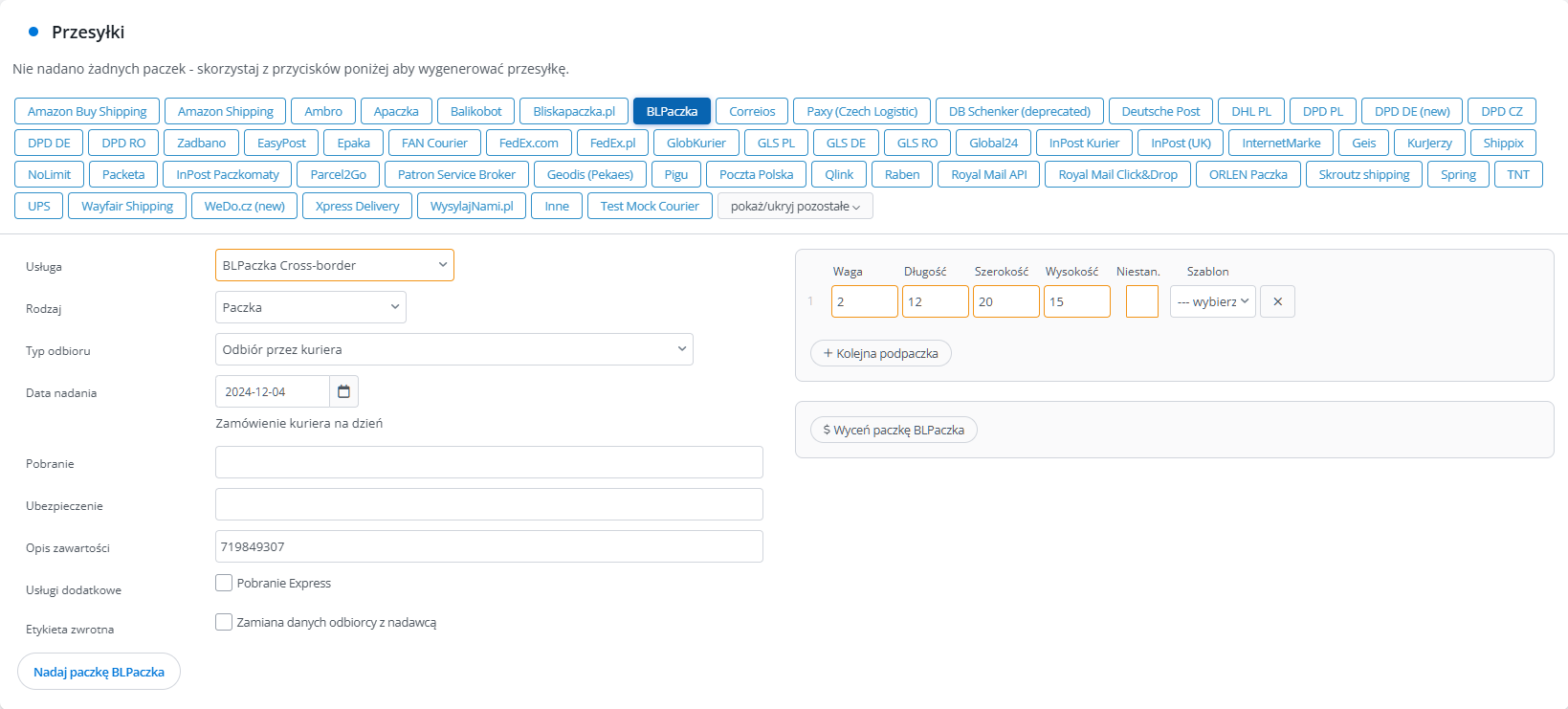By móc nadawać przesyłki przez BaseLinkera, uruchom w dziale Integracje wtyczki kurierskie, z których chcesz korzystać.
Pojedyncze nadawanie paczek
Pojedyncze paczki możesz nadać z poziomu karty zamówienia.
W sekcji Przesyłki na karcie zamówienia wybierz przewoźnika (integrację kurierską). System sam wykryje parametry paczki na podstawie danych zamówienia. Po kliknięciu Nadaj przesyłkę numer paczki (listu przewozowego) pojawi się w tabeli, a na liście zamówień będzie widniała niebieska ikona z samochodem obok zamówienia.
Pojedynczo można nadać paczkę również z poziomu listy zamówień – w ten sam sposób jak masowo (patrz niżej).
Masowe nadawanie paczek
Masowo paczki nadać można z poziomu listy zamówień.
Zaznacz zamówienia na liście zamówień i kliknij niebieską ikonę z samochodem, a następnie niebieski przycisk Nadaj paczki….
Numer nadanej paczki pojawi się w sekcji Przesyłki na karcie zamówienia, a na liście zamówień będzie widniała niebieska ikona z samochodem obok zamówienia.
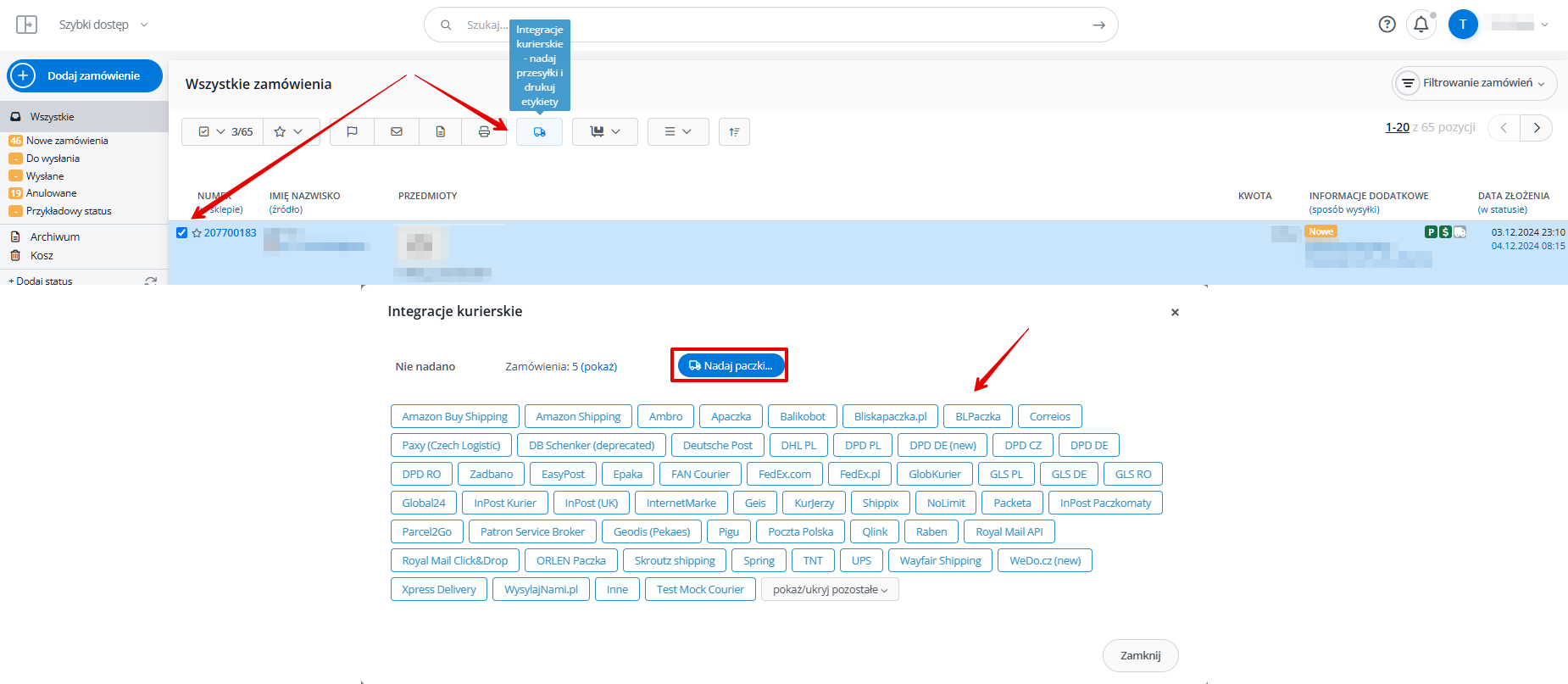 Automatyczne nadawanie paczek
Automatyczne nadawanie paczek
W BaseLinkerze możliwe jest również utworzenie automatyzacji, która zgodnie z wytycznymi będzie generowała etykiety do zamówień, a nawet je drukowała – zgodnie z wytycznymi.
Dodawanie wielu paczek do zamówienia
Do każdego zamówienia możesz nadać wiele paczek.
W automatyzacjach dotyczących np. drukowania etykiet możesz wybrać, czy drukować wszystkie etykiety, czy tylko najnowszą/najstarszą.
Dodawanie do zamówienia nadanej już paczki
By dodać do systemu nadaną już paczkę (np. bezpośrednio przez stronę kuriera), na karcie zamówienia w sekcji Przesyłki wybierz Inne, wprowadź numer nadania oraz nazwę kuriera.
Drukowanie etykiet i protokołu przekazania
- Pojedyncze drukowanie etykiet i protokołu nadania. Po nadaniu paczki obok numeru nadania na karcie zamówienia pojawi się także link do etykiety oraz protokół nadania (jeśli kurier go udostępnia).
- Masowe drukowanie etykiet i protokołu nadania. Dla zamówień z nadanymi paczkami pod niebieską ikoną z samochodem na liście zamówień dostępne są etykiety do masowego wydruku oraz protokół przekazania (jeśli kurier go udostępnia).
Śledzenie przesyłek
Dla kupującego
Po wygenerowaniu etykiety możesz na dwa sposoby poinformować klienta, jaki jest status jego paczki u kuriera:
- system może przesłać klientowi e-mail z linkiem do śledzenia paczki. W tym celu stwórz szablon e-mail, umieść w nim tag [przesylka_link_sledzenia] oraz dodaj automatyczną akcję;
- możesz wysłać klientowi link do strony o jego zamówieniu, na której widnieje pasek postępu informujący o aktualnym statusie przesyłki. Na dole strony informacyjnej znajduje się linia czasu, na której prezentowane są wiadomości wysłane do klienta i zmiany statusu zamówienia. Na linii czasu znajdują się także informacje o zmieniającym się statusie przesyłki. Wyświetlanie tej informacji klientowi można wyłączyć w ustawieniach strony informacyjnej w dziale Zamówienia → Ustawienia → Strony informacyjne (domyślnie jest to włączone).
Dla sprzedawcy
BaseLinker sprawdza status przesyłek u kuriera i zapisuje w swojej bazie całą historię paczki. Pozwala to zorientować się w statusach przesyłek bez potrzeby wychodzenia w link śledzenia, czy przeglądania strony kuriera.
Informacja o statusie przesyłki dostępna jest dla sprzedawcy w poniższych miejscach:
- karta zamówienia – przy każdej paczce w zamówieniu widoczny jest jej bieżący status. Kliknięcie paska postępu przy paczce otwiera okienko z pełną historią paczki;
- lista przesyłek w module kuriera – w ustawieniach integracji kurierskiej znajduje się pełna lista paczek utworzonych za jej pomocą. Przy każdej przesyłce znajduje się informacja o statusie dostawy. Kliknięcie paska postępu otwiera okienko z pełną historią paczki. Nad tabelą paczek dostępna jest wyszukiwarka, która pozwala wyszukać przesyłki np. wg sposobu dostawy.
- lista zamówień – okienko z opisem zamówienia. Po kliknięciu ikony na liście zamówień okienko wyświetla także informacje o wszystkich paczkach w danym zamówieniu, jeśli jest ich wiele.
Dodatkowo przy dostarczonej przesyłce w nawiasie wyświetlana jest informacja, ile dni zajęła dostawa. W wyliczeniu brane są pod uwagę dni robocze, więc jeśli przesyłka została przekazana kurierowi w piątek a dostarczona we wtorek, system wyświetli w nawiasie 2 dni.
FAQ
Jak nadać paczkę Allegro Paczkomaty?
Wystarczy, by w sposobie wysyłki widniało słowo „allegro”, a system automatycznie rozpozna typ przesyłki jako przesyłka allegro.
Jak nadać list zwykły (przesyłkę nierejestrowaną)?
List zwykły należy nadać w taki sam sposób, w jaki nadajesz inne paczki. API Poczty Polskiej nie umożliwia jednak drukowania etykiet dla listów nierejestrowanych. Skorzystaj z naszej etykiety, dostępnej pod ikonką drukarki, pod nazwą „Etykieta [PDF]”
Jak często przekazywane są numery nadania do sklepu?
W zależności od platformy sklepu, po przekazaniu zamówienia możliwa jest dalsza synchronizacja wybranych informacji.
| Rodzaj informacji | Kiedy BaseLinker przesyła informację? |
| Status zamówienia | co 1 h |
| Status płatności | co 4 h |
| Numer nadania | natychmiast po nadaniu (chyba, że wybrano opcję – po przeniesieniu do danego statusu – wówczas odbywa się to kilka razy dziennie w okolicach godziny 9.30, 13.30, 16,30 oraz 23.30 – zamówienie w tym czasie musi być w tym statusie) |
Jak nadać wiele paczek na raz?
Wiele paczek na raz możesz nadać z poziomu listy zamówień. Zaznacz zamówienia, a następnie kliknij niebieską ikonę z samochodem.
Jak ręcznie dodać do systemu nadaną już paczkę (numer nadania)?
Na karcie zamówienia, w polu "Przesyłki" wybierz "Inne" i wprowadź numer nadania oraz nazwę kuriera.
Czy przesyłka Allegro Paczkomaty i Allegro Polecony InPost nadane przez BL będą miały odpowiednie ceny?
Tak, wystarczy, by w sposobie wysyłki widniało słowo „allegro”, a system automatycznie rozpozna typ przesyłki jako przesyłka allegro i paczka będzie miała odpowiednią cenę.
Jak zmienić format etykiety?
Wszystkie etykiety są dostarczane przez API kuriera, BaseLinker nie ma wpływu na ich wygląd (wyjątkiem jest tu jedynie etykieta dla przesyłek nierejestrowanych, generowana za pomocą szablonu wydruku, który tworzy się w dziale Manager zamówień → Wydruki i eksporty).
Natomiast część kurierów umożliwia wybór formatu etykiety lub umieszczenie na etykiecie dodatkowych informacji (takich jak uwagi czy numer referencyjny). W takim wypadku opcje te dostępne są w ustawieniach modułu danego przewoźnika.
Dlaczego nie mogę nadać przesyłki promocyjnej Allegro?
Tworzona promocyjna przesyłka Allegro musi być zgodna z transakcją Allegro pobraną z zamówieniem. Możesz to sprawdzić na karcie zamówienia w sekcji 'Informacje dodatkowe'
Jeżeli w zamówieniu nie ma numeru transakcji Allegro, to niestety nie jest możliwe nadanie przesyłki promocyjnej Allegro.
Dla zamówień, w których płatność została wykonana poza Allegro lub została rozpoczęta poprzez Allegro, ale nie doszła do skutku, nie jest możliwe nadanie paczki promocyjnej Allegro InPost.
Natomiast jeżeli klient dokonał płatności bezpośrednio przez Allegro i doszła ona do skutku, a system zwraca błąd 'InPost nie pobrał jeszcze informacji o tym zamówieniu Allegro. Prawdopodobny problem na linii Allegro – InPost. Spróbuj ponownie później.' – odczekaj chwilę i spróbuj ponownie nadać paczkę. Prawdopodobnie InPost pobiera informację o płatności z pewnym opóźnieniem.
Czy jest możliwość wyświetlania tylko wybranych, podłączonych integracji?
Nie ma możliwości ukrycia/modyfikacji widoku integracji. Zarówno na karcie zamówienia jak i w module masowego tworzenia przesyłek zawsze będą widoczne wszystkie podłączone integracje kurierskie.
Czy jest możliwe, aby system automatycznie wyliczał wymiary przesyłki na podstawie produktów w zamówieniu?
Niestety nie ma możliwości, aby system sam wyliczył wielkość kartonu na podstawie wymiarów produktów z zamówienia.
Możesz stworzyć automatyczne akcje w tym celu i uwarunkować tworzenie przesyłki na podstawie kartonu, jaki został dobrany w procesie pakowania zamówienia, same wymiary musisz jednak wprowadzić ręcznie.
Tworząc przesyłkę za pomocą automatycznej akcji nie są brane pod uwagę domyślne ustawienia przesyłek z ustawień integracji.
Ustawienia automatycznych akcji są nadrzędne nad to, co wpisane w ustawieniach samej integracji kurierskiej.
Dane takie jak np. wagę czy wymiary przesyłki należy zatem zdefiniować w samej akcji.
Na liście nie ma dostępnej usługi, z której chcę skorzystać.
Dostępne usługi pobierane są w momencie podłączania konta kurierskiego lub po nadpisaniu ustawień takiego podłączonego już konta. Jeśli zatem przewoźnik udostępnił nowe usługi – przejdź do ustawień danej integracji kurierskiej, otwórz okno edycji podłączonego konta i kliknij 'Zapisz' na dole strony.
Dlaczego w zamówieniach ze sklepu nie pobierają się dane punktu odbioru przesyłki?
W takich przypadkach należy pobrać naszą dedykowaną wtyczkę, zainstalować ją w swoim sklepie i nadać uprawienia dla bl_orders. Wtyczki dostępne są do pobrania pod tym linkiem.
Jak nadać przesyłkę do punktu odbioru?
Aby nadać paczkę do punktu odbioru, na karcie zamówienia muszą być uzupełnione dane w sekcji "Odbiór w punkcie". Są one nadrzędne nad adresem dostawy.
Jak ustawić domyślną usługę dla poszczególnych integracji kurierskich?
Domyślną usługę możesz ustawić w ustawieniach integracji kurierskiej w sekcji „Ustawienia domyślne przesyłki i wydruków". W przypadku Poczty Polskiej nie ma takiej możliwości – tam dostępne jest mapowanie usług.